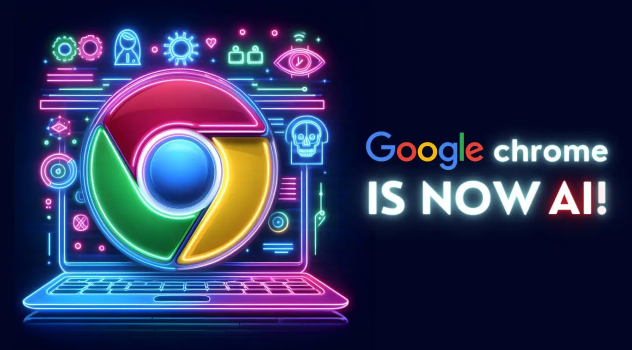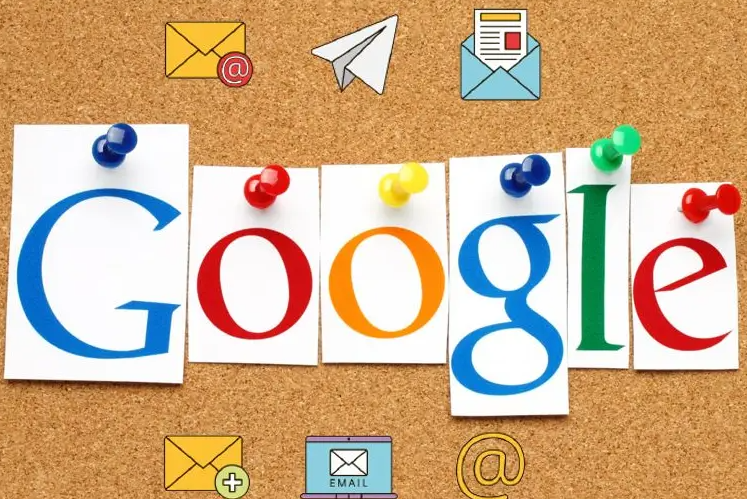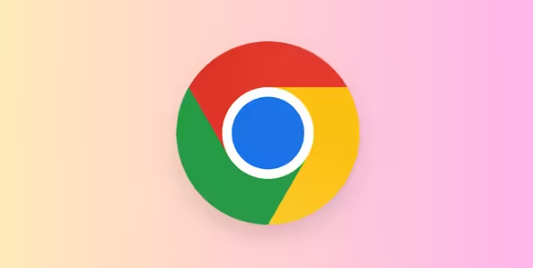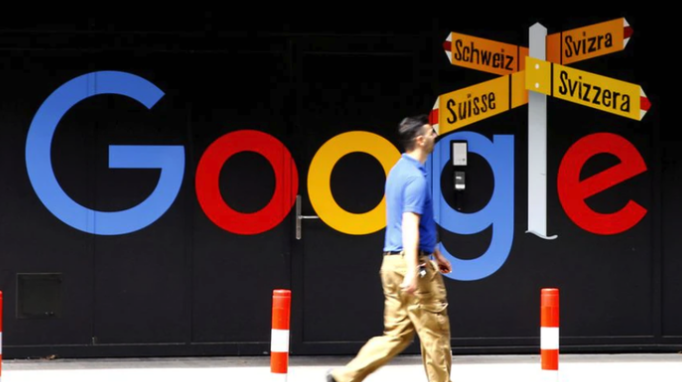教程详情

按下Windows+R组合键打开运行窗口,输入regedit进入注册表编辑器。依次展开HKEY_CURRENT_USER\Software\Google\Chrome路径,右键删除该文件夹。若担心遗漏残留项,可按Ctrl+F键搜索所有与Google或Chrome相关的注册信息并逐一清除。完成操作后重启计算机以确保系统状态重置。
定位到本地磁盘的C:\Program Files\Google目录,手动删除整个文件夹以移除旧版安装残留文件。对于隐藏的应用数据文件夹(如Application Data内的Google子目录),同样需要彻底清理,避免已损坏的配置影响新版本部署。
访问谷歌浏览器官方网站重新下载安装包,下载过程中保持网络稳定防止文件破损。若之前使用的安装程序可能存在问题,建议更换不同的网络环境或时段重新获取资源。下载完成后右键点击安装文件属性,确认未被误设为只读模式。
临时关闭杀毒软件和防火墙工具,部分安全软件可能将浏览器组件识别为潜在威胁而阻止运行。在任务管理器中找到对应进程结束任务,或者通过软件界面设置临时禁用防护功能。完成安装后再将Chrome添加至信任列表避免后续干扰。
右键点击新下载的安装包选择“以管理员身份运行”,系统弹出用户账户控制提示时点击确认授权。此操作可规避因普通用户权限不足导致的组件写入失败问题,尤其适用于企业级账户策略限制的环境。
当上述方法无效时,可尝试使用第三方工具RegWorkshop深度扫描注册表。在搜索框中输入关键词“Google”和“Chrome”,批量删除关联的冗余条目。注意操作前备份重要数据以防误删系统关键项。
通过以上步骤逐步排查并处理残留配置、权限限制及文件完整性等问题,大多数组件加载错误导致的安装失败情况都能得到有效解决。若问题持续存在,建议联系官方技术支持团队获取进一步协助。